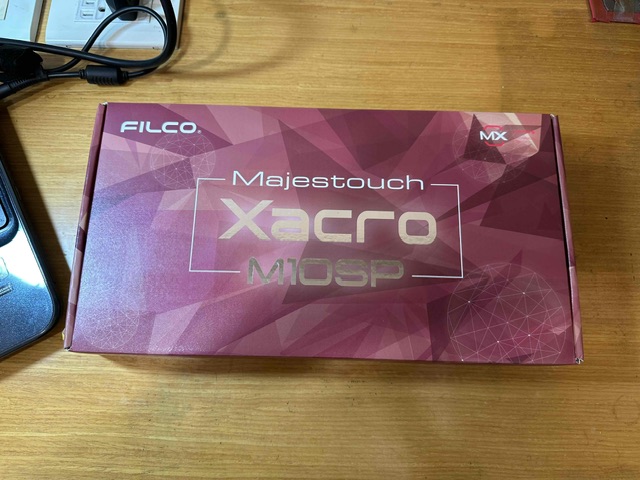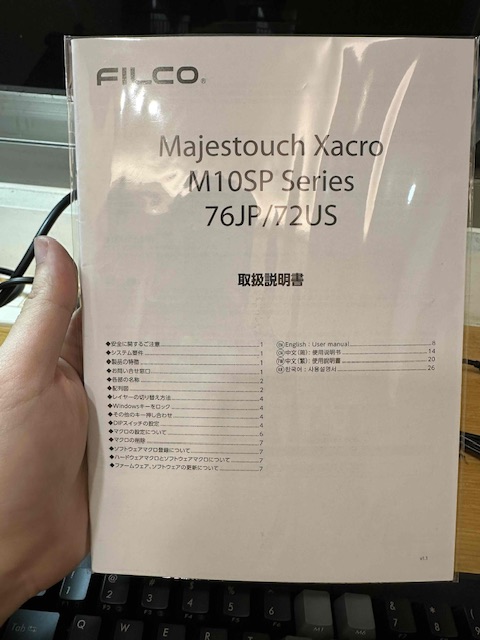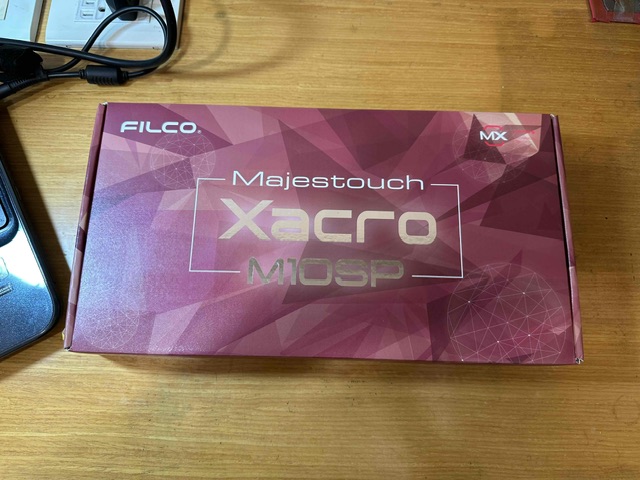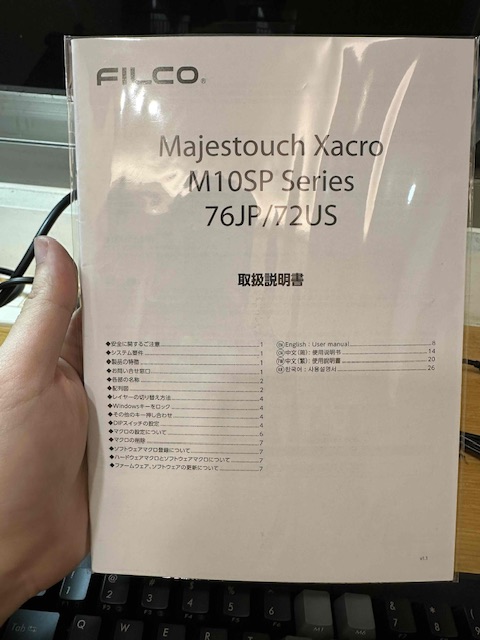作者p208 (走路踢鐵板)
看板Key_Mou_Pad
標題[鍵盤] Filco Majestouch Xacro M10SP 開箱
時間Wed Jan 24 20:53:04 2024
這次趁日本旅遊期間在秋葉原的 Bic Camera 晃了一圈,原本瞄準 HHKB 和 Realforce
結果卻意外被這把大F分離式鍵盤吸引。入手價格約4.2K。
開箱
外盒
https://hackmd.io/_uploads/SyjZwZhFT.jpg
這次購入的是櫻桃茶軸,英文配列版本。
盒內
https://hackmd.io/_uploads/HkiWPWhta.jpg
鍵盤本體(合併)
https://hackmd.io/_uploads/B1i-DZnYp.jpg
鍵盤本體(分離)
https://hackmd.io/_uploads/BJjWDW2Yp.jpg
巨集鍵特寫
https://hackmd.io/_uploads/BJJ7BG2ta.jpg
配件
https://hackmd.io/_uploads/BJi-v-3FT.jpg
由上到下:
1. 分離式鍵盤連接線(雙type-c)
2. 拔鍵器與腳墊
3. 鍵盤連接線
4. 替換鍵帽
說明書
https://hackmd.io/_uploads/rJjWD-hY6.jpg
儘管沒有在台灣上市,但是有提供繁體中文說明。
韌體
Xacro的巨集按鍵是透過將設定寫入鍵盤韌體的方式來實現,好處是驅動時不用額外的軟
體,不受環境與系統限制。
Xacro的韌體有兩個分支:
- 支援 Filco Assist 的預載版本 (*Majestouch Xacro M10SP F72US 英語配列専用 ノ
ーマルファームウェア V2.0*)
- 不支援 Filco Assist 的特製版本 (*Majestouch Xacro M10SP F72US 英語配列専用
カスタムファームウェア CFV3010*)
預載韌體:
使用官方預載韌體的時候,在設定macro鍵有幾個明顯問題(無論是否使用Filco Assist):
1. 無法將fn鍵設定上macro
2. macro設定為shift時,組合其他按鍵沒有正常工作
Filco Assist 似乎能夠設定更複雜的巨集,但僅支援在 windows 系統運行,邏輯應該也
是將指令燒錄到韌體,所以設定完畢後可以拿到其他系統環境使用。
額外一提的是 Filco Assist 操作邏輯非常不直覺,個人覺得偏難用。
特製版本韌體:
韌體更新的方式還算方便,接上鍵盤執行官方給的檔案即可。
切換到特製版本後將不可使用 Filco Assist ,但是依然可透過鍵盤本身設定 Macro ,
並且沒有遇到預載版本存在的兩個問題。
打開 DIP 10 預設會將 M5/M10 設定成 FN (特製版本限定)。
按鍵配置
習慣鍵盤的同時也試著透過DIP與巨集功能微調鍵盤,分享目前配置給大家參考:
https://hackmd.io/_uploads/r1lPD_rAYa.jpg
> 小米無線充電盤當作分離式手托意外好用?!
DIP
- 開啟 DIP 7: ESC與FN對應功能對調
- 開啟 DIP 8: CapsLock 與左 Ctrl 交換
- 開啟 DIP 9: CapsLock 變成 FN 鍵
- 開啟 DIP 10: M10/M5 變成 FN 鍵 (特製版韌體)
- 開啟 DIP 11: 開啟 Macro 鍵 (M1-M10)
巨集按鍵
- M1: ESC
- M2: 空
- M3: 空
- M4: Ctrl+Alt+< (符號鍵盤)
- M5: FN
- M6: Page Up
- M7: Page Down
- M8: Home
- M9: End
- M10: FN
M10SP是一把非常冷門的鍵盤,網路上幾乎找不到討論,除了分離式、巨集按鍵以外沒有
什麼特點與優勢,而且還僅能使用有線連接,但是價格卻不便宜。
好在整體做工依然不錯,而且FN層的佈局配置與巨集按鍵位置都算順手,免軟體驅動對我
來說也是加分項目之一。
這把在好奇心驅使下買來分離式的鍵盤,之後預計會接替 FC660M 作為主力鍵盤使用,順
便看看能否避免常規鍵盤容易折手腕的狀況。
--
※ 發信站: 批踢踢實業坊(ptt.cc), 來自: 123.110.207.185 (臺灣)
※ 文章網址: https://www.ptt.cc/bbs/Key_Mou_Pad/M.1706100786.A.AA2.html
推 Edwstar: 推 中間鍵帽看起來還使用不同顏色 不用軟體驅動巨集真的 01/25 08:31
→ Edwstar: 是好想法 01/25 08:31
→ hmcedamon: 有意思 01/25 12:05
推 njames: 推 01/25 14:20